Sida Sawirada & Muqaalka Kamarada Looga Soo Dejiyo Adiga oo Isticmaalaya Gallery Sawirka
Haddii aad tahay nooca qof ee had iyo jeer leh kamarad u diyaarsan sawirkaas qumman, Sawirka Gallery(Photo Gallery) wuxuu noqon karaa mid ka mid ah aaladaha aad ugu jeceshahay. Waxay kuu ogolaanaysaa inaad soo dejiso oo aad habayso sawiradaada, sameyso tafatir yar oo la wadaagto asxaabta. Waxay xitaa leedahay qaar ka mid ah hawlaha horumarsan oo kuu oggolaanaya inaad isku darsato sawirro badan siyaabo xiiso leh. Si kastaba ha ahaatee, casharkan, waxaan marka hore ku muujin doonaa sida loo isticmaalo Photo Gallery si loogu soo dejiyo sawirada iyo fiidiyowyada kumbuyuutarradaada iyo qalabka Windows , laga soo bilaabo qalab kasta oo dhijitaal ah: kamaradaha dhijitaalka ah, taleefannada casriga ah iyo kaararka xusuusta.
FIIRO GAAR AH:(NOTE:) Waxaa xusid mudan in iyada oo inta badan casharradan ay ka hadlayaan sawirrada, Photo Gallery waxay xamili kartaa soo dejinta muuqaallada iyo sidoo kale sawirrada. Waxaad isticmaali kartaa codsigan inaad kala soo baxdo sawirada iyo fiidiyowyada dhammaan noocyada qalabka, ma aha oo kaliya kamaradaha dhijitaalka ah. Nidaamyada lagu faahfaahiyay hagahan waxay sidoo kale khuseeyaan taleefannada casriga ah iyo kaararka xusuusta.
Sida Loo Bilaabo Wizard -ka (Videos Wizard From Photo Gallery)Sawirrada(Import Photos) iyo Fiidyaha ee Sawirrada Sawirrada
Marka hore, waxaad u baahan tahay inaad bilowdo Sawirka Gallery(Photo Gallery) .
Gudaha Windows 8.1 , waxaad ku furi kartaa codsigan adiga oo ku qoraya "photo" inta aad ku dhex jirto shaashadda Start oo ka dooro (Start)Photo Gallery liiska natiijooyinka raadinta.

Gudaha Windows 7, dhagsii badhanka Start , ku qor ereyga "sawir"("photo") sanduuqa raadinta oo guji natiijada raadinta Sawirka(Photo Gallery) .

Marka Photo Gallery furmo, ku xidh kamaradaada dhijitaalka ah ama casriga ah adigoo isticmaalaya USB . Ka dib markii qalabka la ogaado oo lagu rakibo Windows , waxaad ku arki doontaa Photo Gallery in qalabka lagu muujiyay qayb cusub, oo lagu magacaabo Qalabka(Devices) .
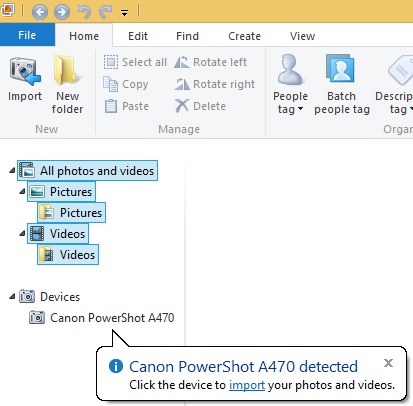
Guji ama taabo badhanka Import -ka ee ku yaal tabka Guriga ee ribbon, ee qaybta (Home)Cusub(New) . Saaxirkii Sawirrada iyo Fiidyaha ee(Import Photos and Videos) soo dejinta hadda waa la tusay. Dooro qalabka aad ka soo dejisanayso oo guji ama taabo Import .
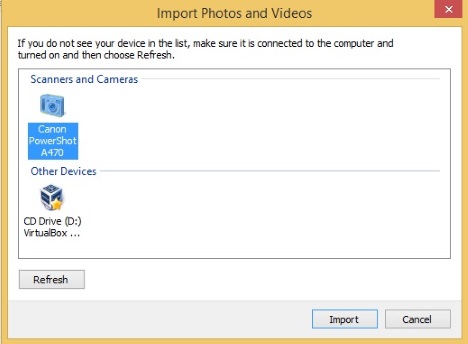
Haddii kale, waxaad ka boodi kartaa talaabooyinkii hore adigoo gujinaya ama taabsiinaya kamarada, liiska aaladaha(Devices) . Saaxiraha Soo Dede Sawirada iyo Fiidyaha(Import Photos and Videos) ayaa kamaradaada ka hubinaya sawiro iyo muuqaalo. Sug(Wait) ilaa jeegga la dhammeeyo. Iyadoo ku xiran mugga xogta qalabkaaga, jeeggu wuxuu qaadan doonaa dhowr ilbiriqsi ama dhowr daqiiqo.
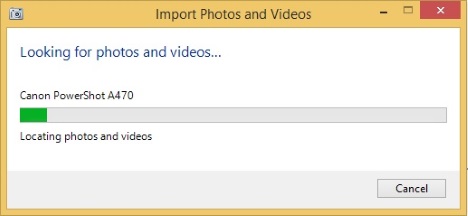
Waxaa lagu tusay inta sawiro iyo fiidiyoow ah ee la helay waxaadna dooran kartaa sida aad rabto inaad u sii wado soo dejinta.

Haddii aad rabto inaad ka soo dejiso dhammaan sawirada iyo fiidiyowyada qalabkaaga, akhri qaybta xigta. Haddii aad rabto inaad soo dejiso kaliya koox sawiro iyo muuqaal ah, akhri qaybta soo socota qaybta xigta.
Sida Looga Soo Dejiyo Dhammaan Sawirada Qalabkaaga
Dooro "soo rar dhammaan alaabta cusub hadda"("Import all new items now") . Waxa kale oo aad awood u leedahay inaad geliso magac sidoo kale aad ku dari karto tags sawirada aad rabto inaad soo dejiso. Marka la sameeyo, dhag sii ama taabo Import .

Habka soo dejinta hadda waa la bilaabay. Halkaa marka ay marayso waxaad haysataa ikhtiyaarka ah inaad ka tirtirto faylalka kamarada, ka dib marka la soo dejiyo habka soo dejinta, adigoo gujinaya sanduuqa calaamadaynta ee ku calaamadsan "Masixi ka dib soo dejinta".("Erase after importing".)

Marka soo dejinta la dhammeeyo, Sawirka Gallery(Photo Gallery) wuxuu soo bandhigayaa sawirrada iyo fiidyaha ay soo dejisay. Waxa lagu dhejiyaa gal uu ku qoran yahay magaca aad qortay ka hor inta aanad soo dejin.
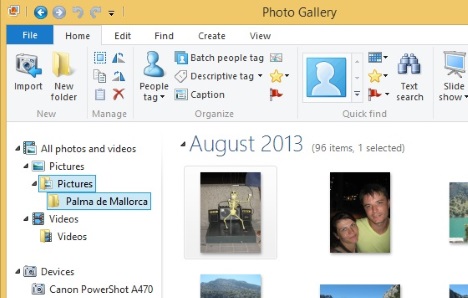
Sida Looga Soo Dejiyo Koox Kooban(A Limited Group) Oo Sawiro ah Qalabkaaga(Pictures From Your Device)
Waxa kale oo aad soo dhoofsan kartaa door yar oo sawiro iyo muuqaal ah. Dooro "Dib u eegis, habeyn, oo koox shay si aad u soo dejiso"("Review, organize, and group items to import") oo dhagsii ama taabo Next .

Hadda waxaa lagu tusay liiska kooxaha Waxay ku salaysan yihiin taariikhda iyo saacadda marka aad sawirada iyo muuqaalada la duubay. Waxaad hagaajin kartaa tirada kooxaha adiga oo u dhaqaajinaya slide-ka "Adjust groups" bidix ama midig. Sawirka Gallery(Photo Gallery) wuxuu isticmaalaa kala duwanaansho u dhaxaysa 0.5 saacadood ilaa 30 maalmood si loo sameeyo hal koox. Koox kasta oo sawiro iyo muuqaal ah waxaad geli kartaa magac oo waxaad ku dari kartaa tags, sida markaad soo dejinayso dhammaan sawirada iyo fiidyaha.
Waxaad dooran kartaa Dhammaan(Select All) kooxaha si aad u soo dejiso ama waxaad gujin kartaa ama ku dhufan kartaa Ballaari dhammaan(Expand all) oo dooro kaliya sawirada iyo fiidiyowyada aad rabto inaad soo dejiso.
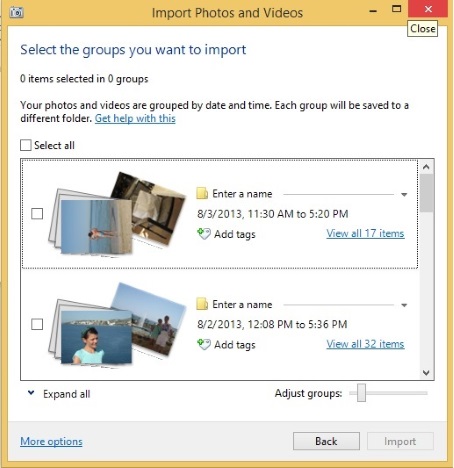
Marka aad dhameysato xulashada waxaad rabto inaad soo dejiso, geli magac iyo tags ku habboon oo guji ama taabo Import . Halkaa marka ay marayso waxaad haysataa ikhtiyaarka ah inaad ka tirtirto faylalka kamarada, ka dib marka la soo dejiyo habka soo dejinta, adigoo gujinaya sanduuqa calaamadaynta ee ku calaamadsan "Masixi ka dib soo dejinta".("Erase after importing".)
Marka habka soo dejinta uu dhamaado, Photo Gallery ayaa furmaya oo ku tusinaysa alaabta ay soo dejisay.
Sida Sawirada(Import Pictures) & Muuqaalada looga soo dejiyo Kaararka xusuusta(Videos From Memory Cards)
In badan oo ka mid ah casharradan ayaa ka hadlay ka soo dejinta sawirrada iyo fiidiyowyada kamaradaada dhijitaalka ah. Si kastaba ha noqotee, kamaradaha dhijitaalka ah waxay ku kaydiyaan sawirada kaararka xusuusta kuwaas oo aad si toos ah ugu dhejin karto kombuyuutar leh akhristaha kaadhka xusuusta. Habka soo dejinta sawirada iyo fiidiyowyada kaadhka xusuusta wuxuu u shaqeeyaa si la mid ah Sawirka Sawirka(Photo Gallery) . Waxa kaliya ee ay ku kala duwan yihiin waa in lagu tuso magac ka duwan aaladda aad u isticmaalayso habka soo dejinta.
Gabagabo
Sida aad arki karto, Photo Gallery waxa ay kuu fududaynaysaa in aad sawiro iyo muuqaalo kala soo degto kombayutarka Windows -ka, lagana soo dejiyo wax ku dhow qalab kasta: kamaradaha dhijitaalka ah, talefannada casriga ah, kaadhadhka xusuusta iwm. Waxa kale oo aad isticmaali kartaa codsigan si aad u daawato sawiradaada iyo muuqaalladaada. , habayso oo wax ka beddel. Si aad u barato sida loo qabto hawlahan oo kale, akhri maqaallada lagu taliyey hoos.
Related posts
Sida loo tijaabiyo oo loo isticmaalo kamaradaada webka gudaha Windows 10, oo wata appka kamarada
Sida Sawirada Loogu Daabaco Facebook-ga Adigoo Isticmaala Sawirada Sawirada
Soo bandhigida Windows 8: Sida loo Isticmaalo App Camera si loo duubo Muqaal
Sida loo isticmaalo Audacity si loogu beddelo maqalka gudaha Windows-
Sida loo doorto GPU-ga caadiga ah ee ciyaaraha ama abka gudaha Windows 10
Sida loo damiyo ama loo sahlo codka bilowga gudaha Windows
Cilladda hagaaji: Jiid oo tuur oo aan ku shaqayn Windows -
Ka soo dejinta sawirada kamarada ama aaladda mobilada ee Windows 7
3 siyaabood oo loo dejiyo makarafoonka caadiga ah ee Windows 11 -
Habka ciyaarta ee Windows 10: Tijaabinta waxqabadka nolosha dhabta ah ee ciyaaraha casriga ah
Samee Windows 10 ku bilow codka Windows 7 ama noocyadii hore
Sida loogu isticmaalo taleefankaaga Android sidii webcam ahaan kombayutarkaga
Modelkeeygu waa Windows 10 PC, Laptop, ama tablet? 8 siyaabood oo lagu ogaado -
Sida loo habeeyo nidaamyada dhawaaqa ee Windows 10 -
Sida loo Qiimeeyo oo Calan loogu sameeyo Sawirrada Gudaha Sawirka Daaqadaha
Sida loo shaqsiyeeyo Dejinta AutoPlay ee Windows dhammaan warbaahinta iyo aaladaha
2 siyaabood oo loo beddelo kuwa ku hadla default gudaha Windows 11 -
Sida loo damiyo dulsaarka Radeon Software (ALT+R) -
Sida loogu calaamadiyo dadka sawirada sawirada Windows Photo Gallery
SSD vs HDD: Darawalada SSD miyay ku siinayaan heerar sare oo xaga ciyaaraha ah?
